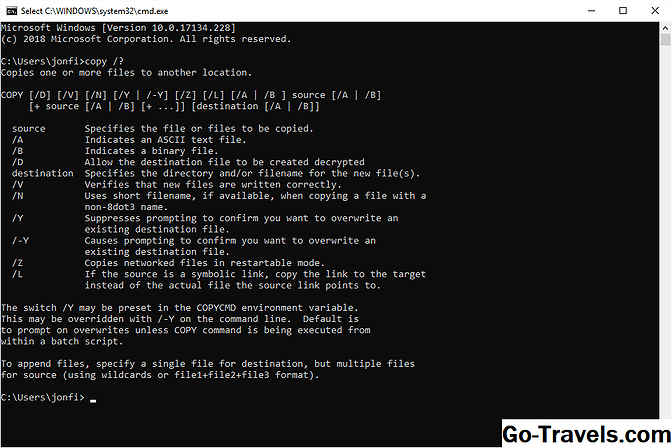Příkaz uživatele sítě se používá k přidávání, odebírání a provádění změn uživatelských účtů v počítači, a to vše z příkazového řádku.
Příkaz uživatele sítě je jedním z mnoha příkazů sítě.
Poznámka: Můžete také použít uživatelé sítě namísto čistý uživatel . Jsou zcela zaměnitelné.
Dostupnost příkazu síťového uživatele
Příkaz síťového uživatele je k dispozici ve většině verzí systému Windows včetně Windows 10, Windows 8, Windows 7, Windows Vista, Windows XP, operačních systémů Windows Server a některé starší verze systému Windows.
Poznámka: Dostupnost určitých přepínačů příkazů pro síťové uživatele a jiné syntaxe příkazů síťových uživatelů se může lišit od operačního systému až po operační systém.
Syntaxe příkazu pro síťové uživatele
čistý uživatel uživatelské jméno Heslo | * /přidat možnosti /doména uživatelské jméno / vymazat /doména /Pomoc /?
Tip: Pokyny pro čtení Syntaxe příkazů naleznete v případě, že si nejste jisti, jak číst výše popsanou syntaxi příkazu pro uživatele nebo v tabulce níže.
| čistý uživatel | Spusťte samotný uživatelský příkaz sám a zobrazí se v počítači, který právě používáte, velmi jednoduchý seznam všech uživatelských účtů, aktivních nebo ne. |
| uživatelské jméno | Toto je jméno uživatelského účtu s délkou až 20 znaků, které chcete změnit, přidat nebo odebrat. Použitím uživatelské jméno s žádnou jinou možností zobrazí podrobné informace o uživateli v okně příkazového řádku. |
| Heslo | Použijte Heslo možnost upravit stávající heslo nebo přiřadit jeden při vytváření nového uživatelské jméno . Minimální požadované znaky lze zobrazit pomocí příkazu net accounts. Je povoleno maximálně 127 znaků1. |
| * | Máte také možnost použití* namísto a Heslo vynutit zadání hesla v okně příkazového řádku po spuštění příkazu síťového uživatele. |
| /přidat | Použijte/přidat možnost přidat nový uživatelské jméno na systému. |
| možnosti | Vidět Další možnosti příkazu pro síťové uživatele pro úplný seznam dostupných možností, které mají být použity v tomto okamžiku při spouštění síťového uživatele. |
| /doména | Tento přepínač přinutí síťového uživatele spustit na aktuálním řadiči domény namísto místního počítače. |
| / vymazat | The/ vymazat přepínač odstraní zadané uživatelské jméno ze systému. |
| /Pomoc | Pomocí tohoto přepínače zobrazíte podrobné informace o příkazu uživatele sítě. Použití této možnosti je stejné jako použití příkazu net help s uživatelem sítě:net help uživatel. |
| /? | Standardní přepínač příkazu help funguje také s příkazem net user, ale zobrazuje pouze syntaxi základního příkazu. Prováděníčistý uživatel bez možností se rovná použití/? přepínač. |
1 Windows 98 a Windows 95 podporují pouze hesla dlouhá až 14 znaků. Pokud vytváříte účet, který lze použít z počítače s některou z těchto verzí systému Windows, zvážíme-li délku hesla v rámci požadavků na tyto operační systémy.
Další možnosti příkazu pro síťové uživatele
Následující možnosti se používají tam, kde možnosti je uveden v syntaxi příkazu net user above:
| /aktivní:Ano | Pomocí tohoto přepínače aktivujete nebo deaktivujete zadané Uživatelský účet . Pokud nepoužíváte/aktivní volba, předpokládá síťový uživatelAno. |
| /komentář:" text ' | Tuto volbu použijte k zadání popisu účtu. Maximálně 48 znaků je povoleno. The text zadané pomocí/komentář spínač je viditelný v Popis v profilu uživatele v části Uživatelé a skupiny v systému Windows. |
| / kód země: nnn | Tento přepínač slouží k nastavení kódu země pro uživatele, který určuje jazyk používaný pro zprávy o chybách a nápovědě. Pokud/ countrycode přepínač nepoužívá, používá se výchozí kód země počítače: 000 . |
| / vyprší: nikdy | The/ vyprší přepínač slouží k nastavení konkrétního datum (viz níže), ve kterém by účet, nikoliv heslo, vypršel. Pokud/ vyprší přepínač není použit,nikdy je předpokládáno. |
| datum (s/ vyprší pouze) | Pokud se rozhodnete zadat a datum pak musí být mm / dd / yy nebo mm / dd / rrrr formát, měsíce a dny jako čísla, plně vyslovené nebo zkrácené na tři písmena. |
| /celé jméno:" název ' | Použijte/celé jméno přepnout na zadání skutečného jména osoby, která používá uživatelské jméno účet. |
| / homedir: název cesty | Nastavte a název cesty s/ homedir přepněte, pokud chcete jiný domovský adresář než výchozí2. |
| / heslo:Ano | Tato možnost určuje, zda může tento uživatel změnit své vlastní heslo. Li/ heslo nepoužívá, předpokládá síťový uživatelAno. |
| / passwordreq:Ano | Tato volba určuje, zda má uživatel požadovat heslo vůbec. Pokud tento přepínač není používán,Ano je předpokládáno. |
| / logonpasswordchg: Ne | Tento přepínač přiměje uživatele při dalším přihlášení změnit heslo. Uživatel sítě předpokládáNe pokud tuto možnost nepoužíváte. The/ logonpasswordchg přepínač není v systému Windows XP k dispozici. |
| / profilepath: název cesty | Tato volba nastavuje a název cesty pro přihlašovací profil uživatele. |
| / scriptpath: název cesty | Tato volba nastavuje a název cesty pro přihlašovací skript uživatele. |
| / časů: časové okno | Všechno | Pomocí tohoto přepínače zadejte hodnotu a časové okno (viz níže), které se uživatel může přihlásit. Pokud nepoužíváte/ krát pak uživatel sítě předpokládáVšechno časy jsou v pořádku. Používáte-li tento přepínač, ale také neurčte časové okno neboVšechno, pak uživatel sítě předpokládá, že žádné časy nejsou v pořádku a uživatel není oprávněn se přihlásit. |
| časové okno (s/ krát pouze) | Pokud se rozhodnete zadat a časové okno musíte to udělat určitým způsobem. Dny v týdnu musí být úplně nebo zkráceny MTWThFSaSu formát. Denní údaje mohou být v 24hodinovém formátu nebo v 12hodinovém formátu DOPOLEDNE a ODPOLEDNE nebo DOPOLEDNE. a ODPOLEDNE. Časové období by měly používat pomlčky, den a čas by měly být odděleny čárkami a skupinami den / čas středníky. |
| / usercomment: " text ' | Tento přepínač přidává nebo změní komentář uživatele pro daný účet. |
| / pracovních stanic: * | Pomocí této možnosti můžete zadat názvy počítačů až pro osm počítačů, ke kterým se uživatel může přihlásit. Tento přepínač je skutečně užitečný pouze při použití s/doména. Pokud nepoužíváte/ pracovních stanic specifikovat povolené počítače, pak všechny počítače (*). |
Tip: Můžete uložit výstup, který je zobrazen na obrazovce, po spuštění příkazu síťového uživatele pomocí příkazu přesměrování. Pokyny naleznete v části Jak přesměrovat příkaz příkazu do souboru.
2 Výchozí domovský adresář je C: Users username ve Windows 10, Windows 8, Windows 7 a Windows Vista. V systému Windows XP je výchozí domovský adresář C: Documents and Settings username. Například můj uživatelský účet na mé tabletu Windows 8 je nazván "Tim", takže výchozí domovský adresář, který byl vytvořen, když byl můj první účet, byl C: Users Tim.
Příklady příkazů pro síťové uživatele
správce sítě
V tomto příkladu síťový uživatel vytvoří všechny podrobnosti o správce Uživatelský účet. Zde je příklad toho, co se může zobrazit:
Uživatelské jméno Administrátor Celé jméno Komentář Vestavěný účet pro správu počítače / domény Komentář uživatele Kód země 000 (výchozí systém) Účet aktivní Ne Účet vyprší Nikdy Heslo naposledy nastaveno 7/13/2009 9:55:45 PM Heslo vyprší Nikdy Heslo vyměnitelné 7/13/2009 9:55:45 PM Potřebné heslo Ano Uživatel může změnit heslo Ano Pracovní stanice povoleny Vše Přihlašovací skript Uživatelský profil Domovská stránka Poslední přihlášení 7/13/2009 9:53:58 PM Přihlašovací hodiny jsou povoleny Všechny členské příspěvky * Administrátoři * HomeUsers Global Group členství * Žádné
Jak vidíte, všechny podrobnosti o správce účtu v počítači se systémem Windows 7.
net user rodriguezr / časy: M-F, 7 AM-4PM; Sa, 8 AM-12PM
Zde je příklad, kdy jsem, pravděpodobně někdo zodpovědný za tento uživatelský účet rodriguezr , proveďte změnu dnů a časů / krát, že se tento účet může přihlásit do systému Windows: od pondělí do pátku M-F od 7:00 do 16:00 7 AM-4PM a v sobotu Sa od 8:00 do 12:00 8 AM-12PM .
net user nadeema r28Wqn90 / add / comment: "Základní uživatelský účet." / plné jméno: "Ahmed Nadeem" / logonpasswordchg: ano / pracovní stanice: jr7tww, jr2rtw / domain
Myslel jsem, že bych vám ten příklad hodil do kuchyně. Jedná se o druh čisté uživatelské aplikace, kterou byste nikdy nemuseli dělat doma, ale možná byste se mohli dobře setkat ve skriptu publikovaném pro nového uživatele IT oddělením ve firmě.
Zde nastavím nový uživatelský účet /přidat s názvem nadeema a nastavení počátečního hesla jako r28Wqn90 . Jedná se o standardní účet v mé firmě, kterou poznám v samotném účtu /komentář:" Základní uživatelský účet. ' a je novým výkonným pracovníkem v oblasti lidských zdrojů Ahmed /celé jméno:" Ahmed Nadeem '.
Chci, aby si Ahmed změnil své heslo na něco, na co nezapomenu, takže chci, aby si nastavil svůj vlastní poprvé, kdy se přihlásí / logonpasswordchg: ano. Také Ahmed by měl mít přístup pouze k oběma počítačům v kanceláři pro lidské zdroje / pracovních stanic: jr7twwr , jr2rtwb . Nakonec můj podnik používá řadič domény /doména, a proto by měl být vytvořen Ahmedův účet.
Jak můžete vidět, příkaz síťového uživatele lze použít mnohem víc než jednoduché přidání, změny a odstranění uživatelských účtů. Konfiguroval jsem několik pokročilých aspektů nového účtu společnosti Ahmed přímo z příkazového řádku.
čistý uživatel nadeema / smazat
Teď skončíme s jednoduchým. Ahmed nadeema nepracoval jako nejnovější člen HR, takže byl pustil a jeho účet byl odstraněn / vymazat.
Příbuzné příkazy pro síťové uživatele
Příkaz net user je podmnožinou příkazu net a podobně jako sesterské příkazy jako net use, net time, net send, net view atd.